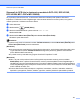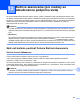Software User's Guide
Table Of Contents
- PRÍRUČKA POUŽÍVATEĽA PROGRAMOV
- Obsah
- Windows®
- 1 Tlač
- Používanie ovládača tlačiarne Brother
- Funkcie
- Výber správneho typu papiera
- Simultánna tlač, skenovanie a faxovanie
- Vymazanie údajov z pamäte
- Monitor stavu
- Nastavenia ovládača tlačiarne
- Prístup k nastaveniam ovládača tlačiarne
- Karta Základné
- Karta Rozšírené
- Podpora
- Používanie aplikácie FaceFilter Studio od spoločnosti REALLUSION na tlač fotografií
- 2 Skenovanie
- Skenovanie dokumentu s použitím ovládača TWAIN
- Skenovanie dokumentu s použitím ovládača WIA (Windows® XP/Windows Vista®/Windows® 7)
- Skenovanie dokumentu pomocou ovládača WIA (pre používateľov programov Windows Photo Gallery a Window ...
- Používanie aplikácie ScanSoft™ PaperPort™11SE s OCR od spoločnosti NUANCE™ (nie je dostupné na model ...
- Zobrazenie položiek
- Organizácia položiek v priečinkoch
- Rýchle prepojenia na iné aplikácie
- Aplikácia ScanSoft™ PaperPort™11SE s OCR umožňuje konvertovať text vo forme obrázku na editovateľný text
- Importovanie položiek z iných aplikácií
- Exportovanie položiek z iných aplikácií
- Odinštalovanie aplikácie ScanSoft™ PaperPort™11SE s OCR
- 3 ControlCenter3
- 4 Diaľkové nastavenie (nie je dostupné na modeloch DCP, MFC‑J220, MFC‑J265W, MFC‑J410 a MFC‑J415W)
- 5 Program Brother PC‑FAX (iba pre modely MFC)
- 6 PhotoCapture Center™
- 7 Nastavenie brány firewall (iba pre sieťových používateľov)
- 1 Tlač
- Apple Macintosh
- 8 Tlač a faxovanie
- 9 Skenovanie
- 10 ControlCenter2
- 11 Diaľkové nastavenie a PhotoCapture Center™
- Používanie tlačidla Scan (Sken)
- Index
- brother SVK
Skenovanie pomocou USB kábla
188
12
Skenovať do súboru
Do počítača môžete naskenovať čiernobiely dokument alebo farebný dokument a uložiť ho ako súbor do
vybraného priečinka. Typ súboru a špecifický priečinok závisia od nastavení vybraných na konfiguračnej
obrazovke Skenovať do súboru programu ControlCenter. (Ak máte systém Windows
®
, pozrite si časť
Súbor na strane 67. Ak máte počítač Macintosh, pozrite si časť SKENOVANIE na strane 161.)
a Vložte dokument.
b Stlačte tlačidlo (SCAN (Sken)).
c Stlačením tlačidla a alebo b vyberte možnosť Sken do suboru.
Stlačte tlačidlo OK.
d Stlačte tlačidlo Mono Start (Štart ČB) alebo Colour Start (Štart Farba).
Zariadenie spustí skenovanie.
Poznámka
• Typ skenovania závisí od nastavení na karte Tlačidlo zariadenia; možnosti Mono Start (Štart ČB) alebo
Colour Start (Štart Farba) nemenia nastavenie.
• Ak chcete prepínať medzi farebným a čiernobielym skenovaním, zvoľte farebný alebo čiernobiely režim v
type skenovania na karte Tlačidlo zariadenia konfiguračnej obrazovky aplikácie ControlCenter. (Ak máte
systém Windows
®
, pozrite si časť SKENOVANIE na strane 60. Ak máte počítač Macintosh, pozrite si časť
SKENOVANIE na strane 161.)
• Ak chcete zmeniť názov súboru naskenovaných dokumentov, zadajte názov súboru do časti
Názov súboru na karte Tlačidlo zariadenia konfiguračnej obrazovky programu ControlCenter.
Skenovanie na médiá
Čiernobiele a farebné dokumenty môžete skenovať priamo na pamäťovú kartu alebo pamäťovú jednotku USB
Flash. Čiernobiele dokumenty je možné ukladať do súborov vo formáte PDF (*.PDF) alebo TIF (*.TIF).
Farebné dokumenty je možné ukladať to súborov vo formáte PDF (*.PDF) alebo JPEG (*.JPG). Názvy
súborov sú založené na aktuálnom dátume. Napríklad piaty obrázok naskenovaný 1. júla 2010 by mal názov
01071005.PDF. Môžete zmeniť farbu, kvalitu a názov súboru.
Rozlíšenie Možnosti formátov súboru Predvolený formát súboru
C/B 200x100 dpi alebo
CB 200x100
TIFF / PDF
PDF
C/B 200 dpi alebo CB 200 TIFF / PDF
PDF
Farba 150 dpi alebo
Farba 150
JPEG / PDF
PDF
Farba 300 dpi alebo
Farba 300
JPEG / PDF
PDF
Farba 600 dpi alebo
Farba 600
JPEG / PDF
PDF